发布时间:2022-04-26 15: 13: 45
品牌型号:联想GeekPro 2020
系统: Windows 10 64位专业版
软件版本: portraiture 3.5.6
portraiture参数设置包括平滑、肤色蒙版与突出显示三大类。portraiture参数设置多少比较好?其参数设置需根据图片的实际情况调整,无最好的标准,但如果觉得一些参数效果比较好,可保存为预设,方便下次使用。
一、portraiture参数设置
portraiture参数设置有三大类,分别是平滑、肤色蒙版与突出显示。对于每一大类,其中又包含了多项子参数,可供进行灵活的参数设置。接下来,我们详细了解下不同参数项的功能。
平滑参数,用于设置磨皮程度的参数,提供了常规、适中、增强三个预设,其磨皮强度依次递增,而这三个预设是由轻度、中度、重度、阈值、平滑与图像大小这六个参数项控制的。
一般而言,我们使用portraiture提供的预设设置磨皮程度即可,如果要在预设基础上增加或减少磨皮程度,可调整阈值的数值。
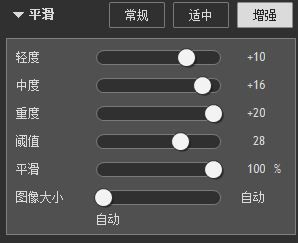
肤色蒙版与ps图层蒙版相似,都是进行区域编辑的功能,不同的是,portraiture设定的是皮肤、头发、眉毛等部位的范围,可避免将磨皮、增强等效果应用到所有的皮肤区域,但不可设定除以上范围以外的区域,比如背景、衣服等。
Portraiture提供了手动设置区域与取色设置区域的功能,建议使用取色设置,只需选择取色管,并在需要设置肤色蒙版的皮肤范围点击,即可完成设置。
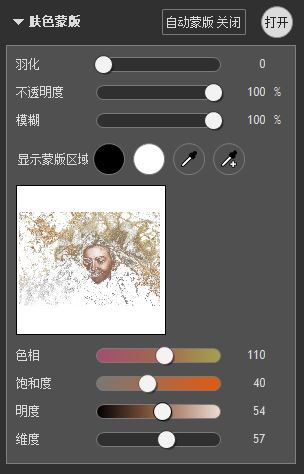
Portraiture的增强参数调整的是亮度、对比度、色调等图像增强效果功能,其遮罩功能可与肤色蒙版是相配合使用。通过设置遮罩的百分比,可调整肤色蒙版的应用范围。
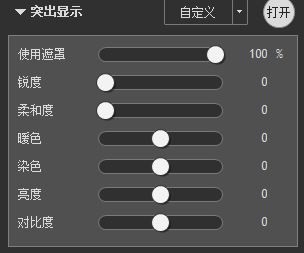
二、portraiture参数设置多少比较好
Portraiture的参数设置没有一个“好”的标准,需根据图像实际情况调整。比如,图4所示的图像使用了增强预设,并适当提高了亮度、减少了对比度,让皮肤显得白皙而细腻。
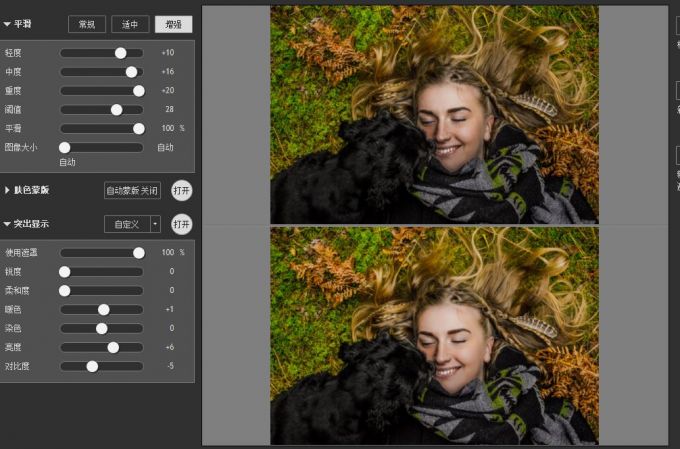
但同一套参数数值如果使用在图5所示的例子中,虽然磨皮效果理想,但在色调上还是有所欠缺。
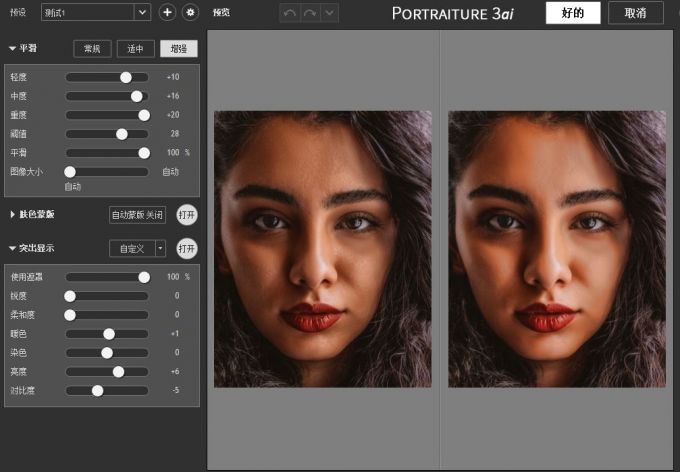
针对于此,我们可能要适当降低暖色,以降低人像脸部的红色色调,并适当调高亮度、调低对比度,减少暗部的沉重感。
从上述的两个例子看到,参数的数值需要根据不同人像特点调整,不建议将一套参数数值应用在所有人像磨皮中,当然,如果有比较理想的参数数值,可保存为预设,日后使用在同类型的人像磨皮中。
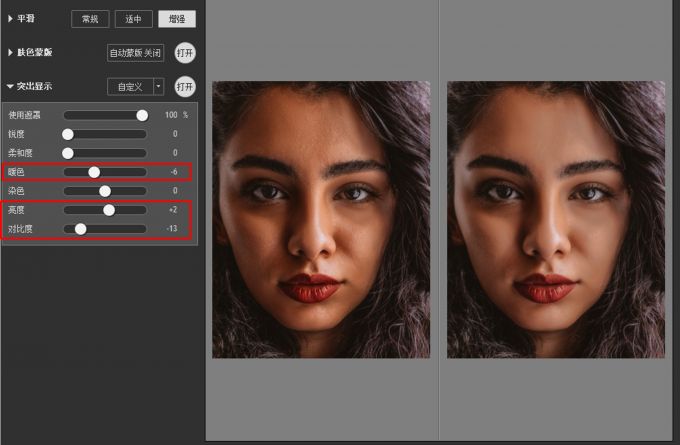
三、portraiture的遮罩功能怎么用
我们知道,portraiture的遮罩设置可控制肤色蒙版的范围,但具体怎么使用呢?虽然理解起来有点难,但实际运用上是比较简单的。
如图7所示,我们需要先设定肤色蒙版的范围,使用取色管点击需要调整的皮肤区域即可,另外,还可使用添加吸管添加其他的皮肤区域。

设置完肤色蒙版后,打开突出显示参数,当“使用遮罩”数值为0%时,代表不使用肤色蒙版,突出显示参数调整的效果会应用到所有皮肤、头发等可用区域;当“使用遮罩”数值为100%时,代表使用完全的肤色蒙版,突出显示参数调整的效果仅会应用到肤色蒙版中的区域。
因此,0%相当于关闭肤色蒙版,0-100%之间代表应用相应百分比范围的肤色蒙版,100%代表肤色蒙版全应用。

四、小结
以上就是关于portraiture参数设置,portraiture参数设置多少比较好的相关内容。Portraiture的参数设置功能相当丰富,可根据实际人像调整需求,进行不同的参数数值搭配,让人像磨皮效果更显美观。
展开阅读全文
︾
读者也喜欢这些内容:

PS美白皮肤用什么工具 PS磨皮美白工具怎么用
在光线不足、背光等情况下拍摄的人像容易出现皮肤暗淡无光、变黑等问题。在后期的修图处理中,可以借助图片编辑软件的相关工具进行皮肤的美白处理。那么,PS美白皮肤用什么工具?如果要同步进行皮肤磨皮,PS磨皮美白工具怎么用?接下来,让我们通过具体的例子演示相关的操作。...
阅读全文 >

PS磨皮的8种方法 Portraiture人像后期高效磨皮技法
PS人像磨皮的方法有很多,其中包括磨皮插件、修复工具、模糊滤镜、图层效果、高反差通道等。不同的磨皮方法,其优缺点也各不相同。有些操作比较难,但效果自然;有些操作简单,但效果一般。那么,该选择哪种磨皮方法?本文会给大家介绍PS磨皮的8种方法及其优缺点,并演示Portraiture人像后期高效磨皮技法。...
阅读全文 >

ps磨皮美白教程三种方法 ps滤镜怎么做
磨皮美白是人像后期修图的常用技巧之一。通过磨皮处理,能让人像皮肤显得细腻无暇,一扫高清镜头下的皮肤瑕疵;通过美白处理,能让人像皮肤变得白皙通透,提升美观。本文会给大家介绍ps磨皮美白教程三种方法,以及磨皮美白ps滤镜怎么做。感兴趣的小伙伴且听下文分解。...
阅读全文 >

怎么用ps给人脸磨皮美白?怎么磨皮美白祛斑?
拍大头人脸照片的时候,如果脸上有一些痘痘、痘印、斑点等会变得十分明显。虽然前期化妆能遮盖一些瑕疵,但细纹、卡粉、大痘印等还是需要通过后期的方式进行修复去除。本文会给大家介绍怎么用ps给人脸磨皮美白,怎么磨皮美白祛斑的相关内容,让大家以后都能自己修图。...
阅读全文 >